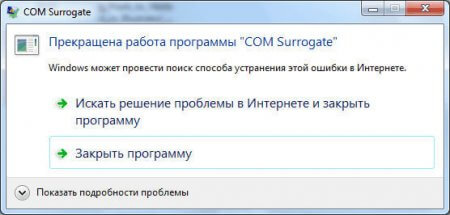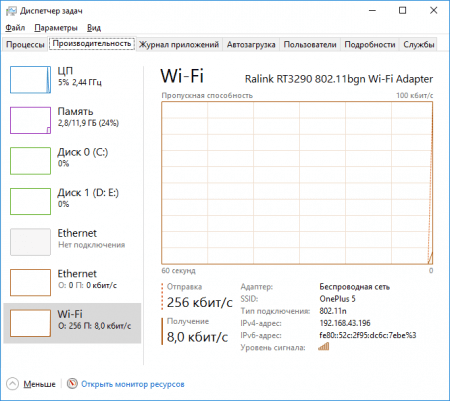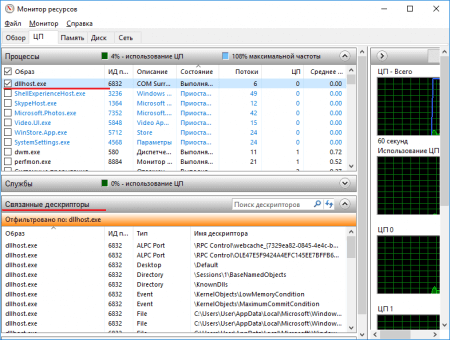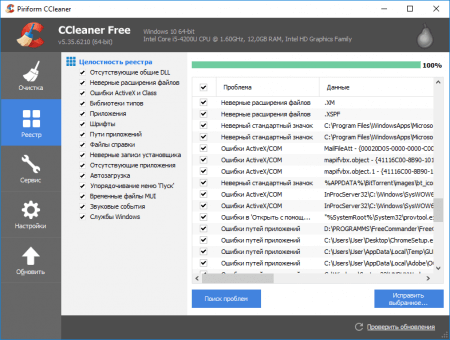<
Сообщение об ошибке на экране вашего компьютера никогда не бывает забавным, особенно если вы не знаете, о чем идет речь. Загадочная ошибка приложения dllhost.exe является показательным примером: средний пользователь Windows 10 понятия не имеет, что такое dllhost.exe, и когда проблема возникает, паника обычно является первой реакцией. Если это ваш случай, вам повезло, что вы нашли эту страницу. В этой статье вы найдете подробные инструкции, как исправить ошибку приложения dllhost.exe в Windows 10. Так что не о чем беспокоиться — вы можете исправить ситуацию буквально в мгновение ока!
Очевидно, вы пришли сюда, чтобы спросить: «Почему я получаю ошибку приложения dllhost.exe в Windows 10?» Чтобы ответить на этот вопрос, потребуется немного детективной работы (поскольку по делу есть несколько подозреваемых), но сначала давайте разберемся, что такое dllhost.exe.
Файл dllhost.exe — важный компонент операционной системы Windows. Также известный как COM Surrogate, dllhost.exe работает в фоновом режиме и обрабатывает изображения, видео и другие файлы на вашем компьютере для создания миниатюрных изображений — вы видите их во время навигации по файлам и папкам. При сбое COM Surrogate вы увидите всплывающие окна с сообщением: «COM Surrogate перестала работать».
Почему возникает ошибка приложения Dllhost.exe?
Вы можете спросить: «Как исправить ошибку приложения dllhost.exe вручную?» Хорошая новость в том, что для этого не нужно быть специалистом по ПК. Для начала давайте посмотрим, что может быть за проблемой, с которой вы столкнулись.
Вот список возможных причин, по которым ваш dllhost.exe не работает:
- Неустановленные обновления
- Поврежденные или отсутствующие системные файлы
- Проблемы с реестром Windows
- Вредоносное ПО
- Плохие водители
- Неправильные системные настройки
- Проблемы с жестким диском
- Устаревшие кодеки
Ниже вы найдете проверенные и простые советы по решению каждой из упомянутых выше проблем. Начните с первого исправления и продвигайтесь вниз, пока не наткнетесь на лучшее решение в своем сценарии.
Создать резервную копию
Перед тем, как начать эпопею по устранению неполадок, обязательно сделайте резервную копию своих данных. Это важно, потому что постоянные ошибки часто приводят к исчезновению файлов и папок, особенно если возникают системные проблемы. Хотя приведенные ниже решения безопасны и эффективны, события могут принять неожиданный оборот. Помня об этом, мы рекомендуем обезопасить свои важные вещи от безвозвратной потери. Вот некоторые из методов, которые вы можете использовать для защиты своих данных:
- Облачное хранилище
Облачные диски предлагают удобный способ консолидировать файлы в облаке и синхронизировать их между вашими устройствами. В 2019 году вы получите драгоценные гигабайты бесплатного хранилища с помощью самых популярных решений, таких как Google Drive, OneDrive и т. Д.
- Устройства хранения данных
Внешние жесткие диски, флэш-накопители и карты памяти — вот то, что вы можете использовать, чтобы обрести душевное спокойствие. Перенесите важные файлы на портативное устройство и сохраните его.
Теперь, когда вы сделали резервную копию своих вещей, пришло время решить проблему dllhost.exe.
Как исправить ошибку приложения Dllhost.exe в Windows 10?
-
Обновите вашу операционную систему
Ошибка приложения dllhost.exe часто возникает из-за критических обновлений системы, ожидающих установки. Таким образом, первое, что вы должны сделать при обнаружении рассматриваемой проблемы, — это проверить центр обновления Windows:
- Запустите меню «Пуск».
- Найдите и щелкните значок в виде шестеренки, чтобы запустить приложение «Настройки».
- Щелкните Обновление и безопасность.
- Посмотрите, доступны ли какие-либо обновления. Согласитесь установить их, если будет предложено.
- Если вы не видите никаких обновлений в очереди, нажмите Проверить наличие обновлений.
- Установите обновления, найденные вашей ОС.
Перезагрузите компьютер и посмотрите, исправлена ли ошибка.
-
Восстановите системные файлы
Повреждение системных файлов — одна из наиболее частых причин возникновения проблемы с dllhost.exe. Чтобы исправить ситуацию, вам следует запустить средство проверки системных файлов, которое представляет собой удобную встроенную утилиту Windows, предназначенную для замены неисправных или отсутствующих системных файлов при загрузке:
- Перейдите на панель задач и щелкните правой кнопкой мыши значок с логотипом Windows.
- В меню «Опытный пользователь» выберите «Командная строка (администратор)».
- В окне командной строки с повышенными привилегиями введите sfc / scannow.
- Нажмите Enter, чтобы запустить команду.
- Дождитесь завершения сканирования и выйдите из командной строки.
Не забудьте перезагрузить компьютер, чтобы программа проверки системных файлов могла исправить ваши системные файлы при запуске. Это должно запустить ваш dllhost.exe.
-
Восстановите реестр Windows
Поскольку ваш системный реестр является чрезвычайно чувствительным компонентом, очень важно быть максимально осторожным. При редактировании нет места для ошибки: крошечная ошибка может повредить вашу систему и не подлежит ремонту. В свете этого мы не рекомендуем настраивать реестр вручную — вам лучше использовать надежный инструмент для автоматизации процесса. Например, Auslogics Registry Cleaner — это бесплатная утилита, способная устранить повреждение реестра, удалить недействительные или потерянные записи и повысить общую производительность вашего компьютера.
-
Сканируйте свое устройство на наличие вредоносных программ
Будучи совершенно законным компонентом Windows 10, dllhost.exe легко может стать угрозой: он довольно уязвим, и поэтому часто используется вирусами, чтобы нанести ущерб вашему компьютеру. Постоянные всплывающие окна dllhost.exe могут быть признаком заражения вредоносным ПО, нарушающего работу вашей системы, поэтому не стесняйтесь выполнить тщательную проверку.
Вы можете положиться на саму Windows для выполнения антивирусной проверки. Ваша система поставляется с пакетом безопасности, который называется Защитник Windows, и он вполне подходит для обнаружения вредоносных угроз. Вот как вы можете использовать эту вещь:
- Откройте меню настроек (вы можете получить доступ к нему, нажав ярлык Windows + I).
- Щелкните Обновление и безопасность.
- Выберите в меню Защитник Windows.
- Найдите и щелкните Открыть Защитник Windows.
- Перейдите в меню на левой панели.
- Щелкните значок щита.
- Выберите расширенное сканирование.
- Выберите опцию Полная проверка.
По правде говоря, запуска сканирования Защитника Windows может быть недостаточно. Скорее всего, вам может помочь только мощный передовой инструмент, который может работать вместе с Защитником Windows (или вашим сторонним антивирусным решением). Auslogics Anti-Malware соответствует заявленным требованиям. Кроме того, его база данных постоянно обновляется, поэтому инструмент может распознавать и устранять даже самые свежие угрозы из мира вредоносных программ.
- Исправьте драйвер адаптера дисплея
Устаревший драйвер — это ждущая катастрофа. Если вы долгое время не обновляли драйверы, высока вероятность того, что у вашего драйвера видеоадаптера давно истек срок годности, что вызывает неудобства, связанные с dllhost.exe. В таком сценарии может возникнуть больше проблем, поэтому лучше всего обновить драйвер без дальнейших задержек.
Для этого вы можете использовать специальный сторонний инструмент. Например, Auslogics Driver Updater установит последние рекомендованные производителем драйверы для всех ваших устройств одним щелчком мыши.
<
Кроме того, вы можете обновить драйвер адаптера дисплея вручную. Посетите веб-сайт компании, выпустившей ваш видеоадаптер. Найдите именно тот драйвер, который нужен вашей системе для правильной работы. Помните, что вы должны быть очень осторожны: загрузка и установка неправильного программного обеспечения может еще больше усложнить ситуацию.
Вы также можете попробовать решение для диспетчера устройств. Этот метод подразумевает запуск встроенной утилиты Диспетчера устройств для поиска необходимого драйвера в сети:
- В меню опытного пользователя (логотип Windows + X) выберите Диспетчер устройств.
- Найдите свой видеоадаптер в списке.
- Щелкните его правой кнопкой мыши. Выберите Обновить драйвер.
- Обязательно выберите вариант, предлагающий поиск вашего драйвера в Интернете.
- Перезагрузите компьютер, чтобы новый драйвер успокоился и начал работать.
С другой стороны, возможно, вы используете новейшую версию драйвера видеоадаптера. Если оно было обновлено непосредственно перед тем, как возникла проблема с dllhost.exe, новое программное обеспечение могло быть несовместимо с вашей системой. В таком случае вам следует вернуться к предыдущей версии драйвера:
- Используйте приведенные выше инструкции для доступа к диспетчеру устройств.
- Щелкните правой кнопкой мыши адаптер дисплея и выберите параметр «Свойства».
- Перейдите на вкладку Драйвер и нажмите кнопку Откатить драйвер.
- Следуйте инструкциям на экране, чтобы начать процесс.
Наконец, не забудьте перезагрузить компьютер. Вашей проблемы с dllhost.exe больше не должно быть.
-
Настройте параметры производительности
Есть простой способ исправить ваш dllhost.exe. Вот шаги, которые необходимо предпринять:
- Откройте меню «Пуск» и щелкните плитку «Панель управления».
- Щелкните Система и безопасность. Выберите Система.
- В меню левой панели выберите Дополнительные параметры системы.
- В окне «Свойства системы» перейдите к «Дополнительно».
- В разделе «Производительность» нажмите кнопку «Настройки».
- Откройте вкладку Предотвращение выполнения данных.
- Отметьте второй вариант: «Включить DEP для всех программ и служб, кроме выбранных мной».
- Щелкните Добавить.
- Если на вашем компьютере установлена 32-разрядная версия операционной системы Windows, перейдите в папку C: Windows System32 dllhost.exe. Если ваша ОС — 64-разрядная (x64) Windows 10, перейдите в папку C: Windows SysWOW64 dllhost.exe.
- Выберите dllhost.exe и добавьте его в список исключений.
- Нажмите Применить и ОК, чтобы сохранить изменения.
Мы надеемся, что этот метод оказался полезным. Если вы хотите сделать еще один шаг и поднять производительность вашей системы, попробуйте Auslogics BoostSpeed.
-
Проверьте свой жесткий диск на наличие ошибок
Если ошибка dllhost.exe появляется при попытке открыть файлы и папки на определенном диске, вам следует просканировать этот диск на наличие проблем:
- Щелкните «Этот компьютер», найдите диск и щелкните его правой кнопкой мыши.
- Выберите в меню Свойства.
- Перейдите на вкладку Инструменты. Выберите Проверить сейчас в разделе Проверка ошибок.
Следуйте инструкциям по запуску сканирования и дождитесь его завершения.
-
Обновите кодеки Windows
Другой способ восстановить файл dllhost.exe — обновить кодеки. Это довольно просто: перейдите в центр загрузки Microsoft, загрузите последний установочный пакет кодеков и запустите его на своем ПК.
Надеемся, эта статья оказалась полезной.
Знаете ли вы какие-либо другие методы, как исправить ошибку приложения dllhost.exe?
Поделитесь ими в комментариях ниже!
Как бороться с ошибкой приложения Dllhost.exe (02.09.23)
Windows — очень сложная система: один неправильный, поврежденный или отсутствующий компонент может парализовать всю систему. Это особенно верно для системных служб, таких как Dllhost.exe.
В последнее время несколько пользователей сообщали об ошибках приложения Dllhost.exe всякий раз, когда они открывают приложение, что не позволяет им запускать уязвимые программы.
Что такое Dllhost.exe?
Dllhost.exe — это системный файл Windows, также известный как COM Surrogate, который необходим для правильной работы веб-служб. Поэтому не удивляйтесь, если вы увидите этот процесс в фоновом режиме при проверке Диспетчера задач.
Исполняемые файлы, такие как Dllhost.exe, имеют решающее значение для каждого программного приложения, поскольку эти файлы содержат инструкции, которым компьютер должен следовать для работы приложения. Каждое приложение на вашем компьютере имеет соответствующий исполняемый файл, который реализует инструкции, разработанные разработчиком приложения. Без исполняемых файлов, таких как Dllhost.exe, вы не сможете запускать или использовать какие-либо программы на своем компьютере.
Совет для профессионалов: просканируйте свой компьютер на наличие проблем с производительностью, ненужных файлов, вредоносных приложений и безопасности. угрозы
, которые могут вызвать проблемы в системе или снизить производительность.
Проблемы с бесплатным сканированием для ПК. 3.145.873загрузкиСовместимость с: Windows 10, Windows 7, Windows 8
Специальное предложение. Об Outbyte, инструкции по удалению, лицензионное соглашение, политика конфиденциальности.
Хотя исполняемые файлы необходимы для бесперебойной и эффективной работы вашей системы, исполняемые файлы часто используются как метод распространения вирусов или вредоносных программ, маскировки под исполняемые файлы и распространения через спам-сообщения или вредоносные веб-сайты.
Вирус или заражение вредоносным ПО — одна из наиболее частых причин ошибок Dllhost.exe. Когда ваш компьютер заражается вирусом, возможно, что ваши exe-файлы, такие как Dllhost.exe, будут заменены поврежденными копиями, что приведет к ошибкам. Поврежденная запись реестра dllhost.exe или удаленный файл dllhost.exe также могут привести к ошибке приложения Dllhost.exe.
Вот некоторые из сообщений об ошибках, которые могут возникнуть при использовании Dllhost.exe:
- EXE столкнулся с проблемой и должен быть закрыт. Приносим извинения за неудобства.
- Ошибка приложения exe.
- Не удается найти dllhost.exe.
- exe не запущен.
- exe не является допустимым приложением Win32.
- exe не найден.
- Ошибка exe.
- Ошибка запуска программы: dllhost.exe.
- Неправильный путь приложения: dllhost.exe.
Эти файлы Dllhost. Ошибки exe могут возникать, когда вы запускаете программу, устанавливаете приложение, запускаете или выключаете компьютер или устанавливаете обновления Windows. Важно отслеживать обстоятельства возникновения ошибки Dllhost.exe, чтобы вы могли быстро определить причину и легко исправить ошибку.
Как исправить ошибку приложения Dllhost.exe
Ошибка приложения Dllhost.exe — это критическая проблема, которую необходимо решить как можно скорее. Вы можете выбрать одно из решений, перечисленных ниже, чтобы попытаться исправить эту ошибку.
Исправление №1: просканируйте компьютер на наличие вредоносных программ или вирусных инфекций.
Как указано выше, вредоносные программы и вирусы часто маскируются под исполняемые файлы, такие как Dllhost.exe. Первый шаг — запустить антивирусное программное обеспечение и удалить все зараженные файлы. Вы можете использовать такое приложение, как Outbyte PC Repair , чтобы убедиться, что эти зараженные файлы полностью удалены, а не просто застряли в корзине или некоторых других скрытых папках.
Исправление №2 : Вернуться к предыдущей точке восстановления.
Восстановление системы — это очень полезный инструмент для устранения неполадок, который позволяет восстановить состояние вашего компьютера до последней удачной конфигурации, также известной как точка восстановления. Вы можете откатить любые изменения, произошедшие после создания этой точки восстановления, и, надеюсь, разрешить существующие ошибки. Самое замечательное в этом инструменте то, что он не повлияет на ваши файлы, поэтому вам не нужно беспокоиться о потере данных.
Следуйте приведенным ниже инструкциям, чтобы использовать Восстановление системы, чтобы исправить ошибку приложения Dllhost.exe. :
Исправление №3: запустите средство проверки системных файлов Windows.
Windows имеет встроенный инструмент, известный как средство проверки системных файлов, который сканирует поврежденные или поврежденные системные файлы и пытается их восстановить.
Чтобы запустить средство проверки системных файлов, выполните следующие действия:
Подождите, пока средство проверки системных файлов завершит сканирование и исправление. любые ошибки в системных файлах.
Исправление №4: выполните сканирование DISM.
Deployment Imaging and Servicing Management или DISM — еще один инструмент, который работает так же, как System File Checker, только лучше. DISM — это командная строка для Windows, предназначенная для устранения проблем, которые не может решить SFC. Любые необнаруженные поврежденные файлы или проблемы, не исправленные SFC, могут быть решены с помощью DISM.
Выполните следующие действия, чтобы выполнить сканирование DISM на вашем компьютере и исправить ошибку Dllhost.exe:
- Dism / Online / Cleanup -Image / ScanHealth
- Dism / Online / Cleanup-Image / CheckHealth
- DISM / Online / Cleanup-Image / RestoreHealth
Исправление №5: проверьте и установите обновления для Windows.
Windows регулярно выпускает обновления, которые решают такие распространенные проблемы, как ошибка приложения Dllhost.exe. Если вы подозреваете, что ошибка вызвана устаревшей системой, вы можете проверить обновления Windows и установить все необходимые обновления для вашего компьютера.
Для этого:
Если есть обновления, которые необходимо установить, Windows автоматически загрузит и установит их. Когда все будет обновлено, перезагрузите компьютер, чтобы изменения вступили в силу.
Сводка .
Dllhost.exe важен для эффективной работы системы Windows. Если вы столкнулись с ошибкой приложения Dllhost.exe, вы можете попробовать любой из вышеперечисленных методов, чтобы решить проблему и снова восстановить бесперебойную работу вашей системы.
YouTube видео: Как бороться с ошибкой приложения Dllhost.exe
02, 2023

В этой инструкции подробно о том, что за программа COM Surrogate, можно ли удалить dllhost.exe и почему этот процесс вызывает ошибку «прекращена работа программы».
Для чего нужен процесс dllhost.exe
Процесс COM Surrogate (dllhost.exe) — «промежуточный» системный процесс, позволяющий подключать объекты COM (Component Object Model) для расширения возможностей программ в Windows 10, 8 и Windows 7.
Пример: по умолчанию, в проводнике Windows не отображаются миниатюры для не стандартных форматов видео или изображений. Однако, при установке соответствующих программ (Adobe Photoshop, Corel Draw, просмотрщиков фото, кодеков для видео и подобных), эти программы регистрируют свои объекты COM в системе, а проводник, используя процесс COM Surrogate, подключается к ним и использует для отображения миниатюр в своем окне.
Это не единственный вариант, когда задействуется dllhost.exe, но наиболее распространенный и, одновременно, наиболее часто вызывающий ошибки «Прекращена работа COM Surrogate» или высокую нагрузку на процессор. То, что в диспетчере задач может одновременно отображаться более одного процесса dllhost.exe — нормально (каждая программа может запускать собственный экземпляр процесса).
Оригинальный системный файл процесса находится в C:WindowsSystem32. Удалить dllhost.exe нельзя, однако обычно существуют возможности исправить проблемы, вызываемые эти процессом.
Почему dllhost.exe COM Surrogate грузит процессор или вызывает ошибку «Прекращена работа программы COM Surrogate» и как это исправить
Чаще всего высокая нагрузка на систему или внезапное прекращение работы процесса COM Surrogate возникает при открытии определенных папок, содержащих файлы видео или фото, в проводнике Windows, хотя это и не единственный вариант: иногда ошибки вызывает и простой запуск сторонних программ.
Наиболее частые причины такого поведения:
- Сторонняя программа неправильно зарегистрировала объекты COM или они неправильно работают (несовместимость с текущей версий Windows, устаревшее ПО).
- Устаревшие или неправильно работающие кодеки, особенно если проблема возникает при отрисовке миниатюр в проводнике.
- Иногда — работа вирусов или вредоносных программ на компьютере, а также повреждение системных файлов Windows.
Использование точек восстановления, удаление кодеков или программ
Прежде всего, если высокая нагрузка на процессор или ошибки «Прекращена работа программ COM Surrogate» возникли недавно, попробуйте использовать точки восстановления системы (см. Точки восстановления Windows 10) или, если вы знаете, после установки какой программы или кодеков появилась ошибка, попробуйте удалить их в Панель управления — Программы и компоненты или, в Windows 10, в Параметры — Приложения.
Примечание: даже если ошибка появилась давно, но возникает именно при открытии папок с видео или изображениями в проводнике, прежде всего попробуйте удалить установленные кодеки, например, K-Lite Codec Pack, по завершении удаления обязательно перезагрузите компьютер.
Поврежденные файлы
Если высокая нагрузка на процессор от dllhost.exe появляется при открытии определенной папки в проводнике, возможно, в ней находится поврежденный медиа-файл. Один, хоть и не всегда работающий способы выявить такой файл:
- Откройте монитор ресурсов Windows (нажмите клавиши Win+R, введите resmon и нажмите Enter. Также можно использовать поиск в панели задач Windows 10).
- На вкладке «ЦП» отметьте процесс dllhost.exe, а затем проверьте (обращая внимание на расширение), есть ли в списке файлов в разделе «Связанные модули» какие-либо файлы видео или изображений. Если таковой присутствует, то с большой вероятностью, именно этот файл вызывает проблему (можно попробовать его удалить).
Также, если проблемы COM Surrogate возникают при открытии папок с определенными специфичными типами файлов, то виноваты могут быть объекты COM, зарегистрированные программой, отвечающей за открытие этого типа файлов: можно проверить, сохраняется ли проблема после удаления этой программы (и, желательно, перезагрузки компьютера после удаления).
Ошибки регистрации COM
Если предыдущие способы не помогают, можно попробовать исправить ошибки COM-объектов в Windows. Способ не всегда приводит к положительному результату, может привести и к отрицательному, потому настоятельно рекомендую создать точку восстановления системы перед его использованием.
Для автоматического исправления таких ошибок можно использовать программу CCleaner:
- На вкладке реестр отметьте пункт «Ошибки ActiveX и Class», нажмите «Поиск проблем».
- Убедитесь, что выбраны элементы «Ошибки ActiveX/COM» и нажмите «Исправить выбранное».
- Согласитесь с сохранением резервной копии удаляемых записей реестра и укажите путь сохранения.
- После исправления перезагрузите компьютер.
Подробно о CCleaner и где скачать программу: Использование CCleaner с пользой.
Дополнительные способы исправить ошибки COM Surrogate
В завершение, некоторая дополнительная информация, которая может помочь в исправлении проблем с dllhost.exe, если до сих пор проблему не удалось исправить:
- Выполните проверку компьютера на наличие вредоносных программ средствами наподобие AdwCleaner (а также с помощью вашего антивируса).
- Сам по себе файл dllhost.exe обычно не является вирусом (но проблемы с ним может вызывать вредоносное ПО, использующее COM Surrogate). Однако, если у вас есть сомнения, убедитесь, что файл процесса находится в C:WindowsSystem32 (правый клик по процессу в диспетчере задач — открыть расположение файла), и имеет цифровую подпись Майкрософт (правый клик по файлу — свойства). Если сомнения остаются, см. Как проверить процессы Windows на вирусы.
- Попробуйте выполнить проверку целостности системных файлов Windows.
- Попробуйте отключить DEP для dllhost.exe (только для 32-разрядных систем): зайдите в Панель управления — Система (или правый клик по «Этот компьютер» — «Свойства»), слева выберите «Дополнительные параметры системы», на вкладке «Дополнительно» в разделе «Быстродействие» нажмите «Параметры» и откройте вкладку «Предотвращение выполнения данных». Выберите пункт «Включить DEP для всех программ и служб, кроме выбранных ниже», нажмите кнопку «Добавить» и укажите путь к файлу C:WindowsSystem32dllhost.exe. Примените настройки и перезагрузите компьютер.
И, наконец, если ничто так и не помогло, а у вас Windows 10, можно попробовать сброс системы с сохранением данных: Как сбросить Windows 10.
| Информация о файле | Описание |
|---|---|
| Размер файла: | 19 kB |
| Дата и время изменения файла: | 2017:03:18 18:19:20+00:00 |
| Дата и время изменения индексного дескриптора файлов: | 2017:11:05 07:07:54+00:00 |
| Тип файла: | Win32 EXE |
| Тип MIME: | application/octet-stream |
| Предупреждение! | Possibly corrupt Version resource |
| Тип компьютера: | Intel 386 or later, and compatibles |
| Метка времени: | 2066:05:22 00:18:46+00:00 |
| Тип PE: | PE32 |
| Версия компоновщика: | 14.10 |
| Размер кода: | 5120 |
| Размер инициализированных данных: | 5120 |
| Размер неинициализированных данных: | 0 |
| Точка входа: | 0x1850 |
| Версия ОС: | 10.0 |
| Версия образа: | 10.0 |
| Версия подсистемы: | 10.0 |
| Подсистема: | Windows GUI |
| Номер версии файла: | 10.0.15063.0 |
| Номер версии продукта: | 10.0.15063.0 |
| Маска флагов файлов: | 0x003f |
| Флаги файлов: | (none) |
| Файловая ОС: | Windows NT 32-bit |
| Тип объектного файла: | Dynamic link library |
| Подтип файла: | 0 |
| Код языка: | English (U.S.) |
| Набор символов: | Unicode |
| Наименование компании: | Microsoft Corporation |
| Описание файла: | COM Surrogate |
| Версия файла: | 10.0.15063.0 (WinBuild.160101.0800) |
| Внутреннее имя: | dllhost.exe |
| Авторское право: | © Microsoft Corporation. All rights reserved. |
| Оригинальное имя файла: | dllhost.exe |
| Название продукта: | Microsoft® Windows® Operating System |
| Версия продукта: | 10.0.15063.0 |
✻ Фрагменты данных файлов предоставлены участником Exiftool (Phil Harvey) и распространяются под лицензией Perl Artistic.
В данной статье мы рассмотрим интересную особенность систем Windows 7, 8 и Windows 10. Если зайти в диспетчер задач, то среди большого списка задач можно увидеть множество различных процессов. Из заголовка видно, что нас интересует процесс dllhost.exe. Иногда этот процесс может быть безобиден, в некоторых случаях возникает сильная нагрузка на процессор, доводя ее до 100%. Также можно заметить возникновение следующей ошибки: dllhost exe com surrogate.
Такая ошибка появляется при запуске какого-либо приложения, поэтому сегодня мы будем разбираться с проблемами этого процесса.
Процесс dllhost exe нужен для регистрации объектов COM. Устанавливая какое-либо приложение, процесс управляет им с помощью подключаемых динамических библиотек. Другими словами, если вы загустили какое-то приложение и появилась ошибка com surrogate, то с процессом явно что-то не то. Если он грузит систему, а сам весит очень много, то либо это вирусы, либо какой-то сбой в системе. Но это статья как раз призвана помочь простым пользователям избавиться от проблемы.
Итак, о процессе мы узнали. Обычно все они находятся по пути C:WindowsSystem32 и завершать их не нужно, так как система может перезагрузиться, а процесс запустится заново. Сам файл весит около 5 Кб.
Процесс dllhost exe грузит процессор и показывает ошибку COM Surrogate
При запуске установленных программ, открытии каталогов, содержащих мультимедиа файлы и, возможно, текстовые документы, вы можете обнаружить зависание компьютера и появление ошибки, связанной с процессом dllhost exe, так почему такое случается?
- Программа не совместима с системой;
- Процесс ошибочно зарегистрировал COM объекты;
- Вирусное программное обеспечение.
Ави1 – на этом сайте можно купить подписчиков в группу и на личную страницу Вконтакте, стоит это совсем недорого, а также множество других услуг таких как: лайки, репосты, просмотры, комментарии и другие кнопки 8 соцсетей.
Избавление от программ и использование точки восстановления системы
Чтобы избавиться от ошибки и проблем с процессом dllhost exe, нужно использовать что-то типа Uninstall Tool или CCleaner для удаления того приложения, которое вы запускали. А потом попробуйте его переустановить.
Если вы не в курсе, из-за чего происходит ошибка dllhost, тогда воспользуйтесь точкой восстановления системы, если таковая имеется.
По теме: Как сделать восстановление системы, если Windows не загружается
Еще рекомендую удалить видеокодеки, например, Lite Codec Pack, хотя это не всегда является причиной проблемы.
Удаление файлов
Допустим, вы открыли какую-то папку с файлами и тут же заметили подлагивание системы. Если открыть диспетчер задач, можно увидеть загрузку процессора до 100%. Возможно, что в открытом каталоге находится файл или файлы, которые повреждены. Тогда придется методом тыка от них избавляться. Хотя есть кое-какой метод, позволяющий понять, что является причиной сильной нагрузки на процессор.
Запустите диспетчер задач и перейдите на вкладку «Производительность». Внизу перейдите по пункту «Открыть монитор ресурсов».
Перейдите на вкладку «ЦП» и найдите там процесс dllhost.exe. Нажав по процессу мышкой, ниже откройте раздел «Связанные модули». Ищем здесь файлы, например, графического типа. Если такие есть, возможно они-то и являются причиной всех бед. Пробуйте их удалить и проверить работу Windows.
Такая же проблема будет возникать, если вы откроете папку, где находятся не стандартные расширения файлов, относящиеся к какой-то программе. Способ лечения очень прост – пробуем удалить программу и проверить работоспособность системы.
Регистрация объектов COM
Как было сказано выше процесс dllhost.exe связан с регистрацией COM элементов в системе. При появлении проблем, это действие может происходить в неверном направлении. Исправить ситуации можно следующим способом, но перед этим создайте точку восстановления, чтобы не испортить всё.
Скачайте утилиту CCleaner. Дальше переходим в раздел «Реестра» (переключаемся слева) и нажимаем кнопочку «Поиск проблем». Для исправления можно выбрать все пункты, особенно те, где есть слово «COM».
После выбора проблемных записей реестра жмём кнопочку «Исправить выбранное».
Сразу же появляется окошко, где предлагается создать резервную копию удаляемых записей. Делаем это.
Чтобы изменения сработали, нужно перезапустить компьютер.
Другие варианты исправления ошибки dllhost exe com surrogate
- Используйте утилиты для проверки компьютера на вирусы, например, AVZ, AdwCleaner, Kaspersky Virus Removal Tool или Dr Web Cureit.
- Убедитесь, что файл находится именно по пути C:WindowsSystem32, а также проверьте его свойства, где должна быть указана цифровая подпись именно от Microsoft.
- Используйте утилиту sfc /scannow, чтобы проверить, повреждены ли системные файлы. Команда в случае чего их исправит.
- Сбросьте систему.
Мы рассмотрели несколько способов, которые позволяют избавиться от проблем, связанных с файлом процесса dllhost. Если по какой-то причине у вас ничего не вышло, напишите об этом в комментариях. Вместе мы попробуем разобраться.
Главная » Уроки и статьи » Windows
Пользователи, проверяя процессы в диспетчере задач, часто задаются вопросом, что такое dllhost.exe. Этот процесс относится к числу системных, а потому полностью безопасен. Несмотря на это, он не всегда работает корректно. Следует сразу отметить, что удалить файл нельзя, но есть иные пути решения проблемы.
Что это такое
Чаще всего процесс замечают, когда возникает ошибка «Прекращена работа COM Surrogate». В Windows 10 он имеет несколько функций. Самая распространенная – отображение миниатюр (обычно видео и изображений). В частности, процесс необходим для тех файлов, которые по умолчанию не поддерживаются операционной системой. Программы, работающие с подобными файлами, регистрируют их в ОС, а затем они отображаются с помощью данного процесса.
Возможные проблемы и ошибки, а также причины их возникновения
Иногда при использовании процесса возникает ошибка, которая уже упоминалась выше. Также возможна повышенная нагрузка на процессор (в норме она должна быть незначительной или отсутствовать вовсе). В обоих случаях проблема вызвана неправильной работой процесса. Это, в свою очередь, вызывается большим количеством причин. К наиболее частым относят:
- Какое-либо приложение некорректно зарегистрировало тип файла. Кроме того, к данному пункту можно отнести проблемы в работе объектов (чаще всего вызваны устаревшими драйверами и неподходящей версией системы).
- Вирусы. Обычно при их наличии можно заметить и другие «симптомы». Если процесс оказывает чрезмерную нагрузку, возможно, вредоносное ПО пытается скрыться под именем системного файла (это довольно распространено).
- Проблемы с кодеками. Они могут быть устаревшими или попросту работать неправильно.
В более редких случаях пользователи сталкиваются с повреждением системных файлов. Нередко оно возникает по вине все тех же вирусов.
К сожалению, с установкой точной причины могут возникнуть сложности. Однако это необязательно: можно просто пробовать указанные ниже варианты по очереди, а затем проверять результат.
Методы решения
Для начала рекомендуется установить антивирус и с его помощью проверить систему на наличие вредоносного ПО. При этом рекомендуется отдавать предпочтение не встроенному брандмауэру (по отзывам пользователей, он обладает очень низкой эффективностью), а одной из популярных программ. Среди бесплатных наибольшей известностью может похвастать AdwCleaner.
Проверка на повреждение файлов
Необходимо предупредить, что проблема может возникать не только из-за системных файлов, но и из-за самых обычных. В случае с первыми нужно запустить проверку на целостность. Справиться с этим может даже начинающий пользователь: большинство файлов система восстанавливает самостоятельно. Процедура заключается в следующем:
- Нужно открыть командную строку. Можно кликнуть ПКМ по меню «Пуск» и выбрать соответствующий пункт в появившемся меню. Также найти утилиту можно с помощью поиска, который расположен на панели задач. Открывать ее следует только от имени администратора.
- Следует ввести команду «sfc /scannow» (без кавычек). После этого остается лишь нажать клавишу Enter и дождаться окончания процедуры.
Когда проверка закончится, можно будет увидеть, есть ли поврежденные файлы. Если да, то система также укажет, удалось ли ей их восстановить.
В ситуации, когда нагрузка резко повышается при открытии определенной папки (их может быть несколько), следует обратить внимание на ее содержимое: чаще всего это говорит о наличии поврежденного файла. Сложность заключается в том, что выявить «виновника» далеко не всегда выходит. Делается это в несколько этапов:
- Следует открыть окно «Выполнить». Для этого нужно одновременно зажать Win и R.
- В единственную доступную строку написать «resmon» (без кавычек), а затем нажать на кнопку «OK».
- В верхней левой части открывшегося окна будет список процессов. Требуется перейти во вкладку «ЦП» и найти нужный.
- Далее следует ознакомиться с пунктом «Связанные модули». Чтобы это сделать, нужно поставить галочку напротив процесса и, используя стрелочку напротив названия пункта, открыть перечень.
- В большинстве случаев список модулей должен быть пуст. Однако иногда там указываются файлы (видео, картинки). Если таковые есть, вероятно, они повреждены. Их удаление должно решить проблему.
Если ошибка Прекращена работа COM Surrogate возникла из-за того, что стороннее приложение неправильно зарегистрировало объекты, то следует попытаться удалить само приложение и перезагрузить устройство. Если проблема исчезла, программу можно поставить заново: обычно все работает корректно.
Устранение ошибок регистрации
Перед этой процедурой лучше создать точку восстановления: иногда ситуация лишь усугубляется. Подобные ошибки можно исправить в автоматическом режиме, используя специализированные сторонние утилиты. Чаще всего люди прибегают к применению CCleaner. Процедуру можно разделить на 3 шага:
- Требуется кликнуть по вкладке «Реестр». Среди пунктов проверки (расположены в левой части окна) необходимо в обязательном порядке поставить галочку напротив ошибок ActiveX.
- Следует нажать по синей кнопке «Поиск проблем». После поиска программа предложит создать резервные копии удаляемых файлов – нужно с этим согласиться.
- Закончив с исправлением, необходимо перезагрузить ПК.
Избавление от скрытых вирусов
Антивирусы иногда не справляются с поиском вредоносного ПО. Если процесс dllhost.exe нагружает процессор, в Windows 10 можно посмотреть его расположение и определить по нему, является ли процесс системным.
Сделать это можно в диспетчере задач: нужно всего лишь кликнуть по желаемому пункту ПКМ и выбрать «Открыть расположение…».
Если файл действительно системный, он должен располагаться по следующему пути:
Также рекомендуется проверить его цифровую подпись. Найти ее можно, перейдя в «Свойства» (ПКМ по файлу и выбрать самый последний пункт).
Что делать, если ни один из способов не помог
Если проблемы возникли после установки кодеков, можно попробовать их удалить. Делается это через панель управления (она присутствует в папке «Служебные» в меню «Пуск»). Нужно перейти в следующий раздел:
Также самым эффективным и быстрым вариантом решения проблемы считается откат системы. Однако не все хотят и могут его использовать, потому что у этого способа есть целых два «но». Во-первых, это подразумевает потерю некоторых данных. Во-вторых, для проведения процедуры понадобятся точки восстановления, которые были созданы до возникновения проблемы. В противном случае данный способ бесполезен.
Таким образом, проблемы, связанные с процессом dllhost.exe, могут возникать по самым разным причинам. Точно определить, почему это произошло, невозможно. Рекомендуется начать с проверки файлов и поиска вирусов: это полностью безопасно для системы. Кроме того, можно воспользоваться точкой восстановления, если таковая присутствует. Если указанные методы испробованы, следует устранить ошибки регистрации и попробовать удалить кодеки.
Понравилось? Поделись с друзьями!
Дата: 03.02.2022
Автор/Переводчик: Wolf
Listen to this article
В данной статье мы рассмотрим интересную особенность систем Windows 7, 8 и Windows 10. Если зайти в диспетчер задач, то среди большого списка задач можно увидеть множество различных процессов. Из заголовка видно, что нас интересует процесс dllhost.exe. Иногда этот процесс может быть безобиден, в некоторых случаях возникает сильная нагрузка на процессор, доводя ее до 100%.
Также можно заметить возникновение следующей ошибки: dllhost exe com surrogate. Такая ошибка появляется при запуске какого-либо приложения, поэтому сегодня мы будем разбираться с проблемами этого процесса.
Прежде всего стоит разобраться, COM Surrogate — что это? Ведь даже в сети однозначно определить тип файла не всегда просто. Одни пишут, что это вирус, другие утверждают, что это стандартная программа системы. На самом деле оба мнения правильные, только вот определить конкретную причину не всегда можно на первый взгляд.
На самом деле COM surrogate представляет из себя компонент Windows, он позволяет правильно обрабатывать COM+ процессы в различных программах связи с сетью интернет. При этом замечено, что элемент используется в различных программах для просмотра видео и картинок. В связи с этим характерная ошибка может проявляться как раз в момент запуска или закрытия проигрывателя. Также компонент важен для среды .NET. В целом его можно отнести к необходимым.
Вариант 1
- Многие пользователи отмечают улучшения после удаления кодеков. Дело в том, что неправильные или битые кодеки провоцируют некорректную обработку файлов, вероятно, это касается только определенного формата. Метод не всегда способен помочь, но обновление кодеков в любом случае не повредит.
- Когда присутствует процесс, который сильно загружает систему, то можно воспользоваться функцией «Предотвращение выполнения данных». Нужно выполнить: Пуск и перейти в «Панель управления»; Далее клик на «Система»; Перейти во вкладку «Дополнительно»; В разделе «Быстродействие» нажать на кнопку «Параметры»;
- И активируем параметр «Включить DEP для всех, кроме…»; Снизу нужно добавить правило, оно заключается в указании пути C:WindowsSystem32dllhost.exe;
Вариант 2
Чтобы избавиться от ошибки и проблем с процессом dllhost exe, нужно использовать что-то типа Uninstall Tool или CCleaner для удаления того приложения, которое вы запускали. А потом попробуйте его переустановить. Если вы не в курсе, из-за чего происходит ошибка dllhost, тогда воспользуйтесь точкой восстановления системы, если таковая имеется.
Вариант 3
Допустим, вы открыли какую-то папку с файлами и тут же заметили подлагивание системы. Если открыть диспетчер задач, можно увидеть загрузку процессора до 100%. Возможно, что в открытом каталоге находится файл или файлы, которые повреждены. Тогда придется методом тыка от них избавляться. Хотя есть кое-какой метод, позволяющий понять, что является причиной сильной нагрузки на процессор.
Запустите диспетчер задач и перейдите на вкладку «Производительность». Внизу перейдите по пункту «Открыть монитор ресурсов». Перейдите на вкладку «ЦП» и найдите там процесс dllhost.exe. Нажав по процессу мышкой, ниже откройте раздел «Связанные модули». Ищем здесь файлы, например, графического типа. Если такие есть, возможно они-то и являются причиной всех бед.
Пробуйте их удалить и проверить работу Windows. Такая же проблема будет возникать, если вы откроете папку, где находятся не стандартные расширения файлов, относящиеся к какой-то программе. Способ лечения очень прост – пробуем удалить программу и проверить работоспособность системы.
Вариант 4
В случае если данные действия не возымели успеха советуем вам начать дальнейшие попытки восстановить работоспособность ОС с проверки системных файлов. Для этого запустите окно CMD в режиме администратора введя cmd или «командная строка» в поле Поиск меню Пуск, а затем кликнув на появившемся файле правой кнопкой мыши и выбрав «запуск от имени администратора». (В Windows 8 и 10 окно cmd вызывается при помощи встроенного меню Win+X, в котором надо выбрать Командная строка (администратор).)
В открывшемся окне надо будет последовательно ввести следующие команды (разумеется дожидаясь выполнения предыдущей):
- sfc /scannow
- chkdsk
- DISM.exe /Online /Cleanup-image /ScanHealth
- DISM.exe /Online /Cleanup-image /RestoreHealth
Другие варианты исправления ошибки dllhost exe com surrogate
- Используйте утилиты для проверки компьютера на вирусы, например, AVZ, AdwCleaner, Kaspersky Virus Removal Tool или Dr Web Cureit.
- Убедитесь, что файл находится именно по пути C:WindowsSystem32, а также проверьте его свойства, где должна быть указана цифровая подпись именно от Microsoft.
- Используйте утилиту sfc /scannow, чтобы проверить, повреждены ли системные файлы. Команда в случае чего их исправит.
- Сбросьте систему.
Видео с хостинга YouTube
Ошибка Com Surrogate . Прекращение работы программы проводника .
Как устранить ошибку «Прекращена работа COM Surrogate» (основной метод)
Исправление ошибки com.surrogate
How to fix COM Surrogate Error
Если Вам понравилась статья — поделитесь с друзьями
14 379 просмотров
Отказ от ответственности: Автор или издатель не публиковали эту статью для вредоносных целей. Вся размещенная информация была взята из открытых источников и представлена исключительно в ознакомительных целях а также не несет призыва к действию. Создано лишь в образовательных и развлекательных целях. Вся информация направлена на то, чтобы уберечь читателей от противозаконных действий. Все причиненные возможные убытки посетитель берет на себя. Автор проделывает все действия лишь на собственном оборудовании и в собственной сети. Не повторяйте ничего из прочитанного в реальной жизни. | Так же, если вы являетесь правообладателем размещенного на страницах портала материала, просьба написать нам через контактную форму жалобу на удаление определенной страницы, а также ознакомиться с инструкцией для правообладателей материалов. Спасибо за понимание.
Если вам понравились материалы сайта, вы можете поддержать проект финансово, переведя некоторую сумму с банковской карты, счёта мобильного телефона или из кошелька ЮMoney.